选项卡非常有用且无处不在,无论是用于Web浏览,Finder,文本编辑和文字处理,邮件还是它们可能出现的任何其他应用程序,选项卡都可以通过将许多不同的文档或窗口合并到一个窗口中来减少窗口和文档的混乱情况。标签栏。如今,许多现代Mac应用程序都支持选项卡,但是在打开其他文档或新窗口时,通常必须手动将每个应用程序设置为使用选项卡。
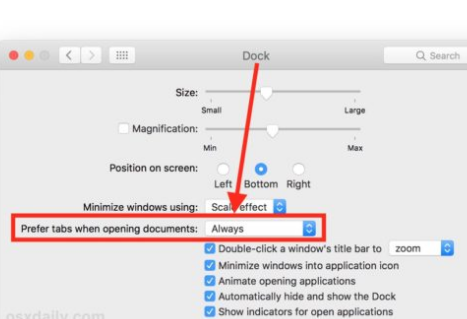
但是,还有另一种方法,即使用一个鲜为人知的Mac系统设置,该设置告诉Mac应用程序在可能的情况下更喜欢为新窗口和文档使用标签。
准确地说,此技巧为所有可能的应用程序应用程序提供了一个单一设置,使其更喜欢使用打开新文件或旧文件或创建新文件的标签。如果Mac应用程序支持选项卡,则应遵循此系统设置切换,而无需单独进行特定于应用程序的摆弄。
跨Mac OS应用程序打开文档时如何选择标签
在Mac上的任何地方,转到Apple菜单,然后选择“系统偏好设置”
转到“停靠”首选项面板
在打开新文档时查找“首选标签”,然后单击上下文菜单,然后选择“始终” *
设置为总是对Mac应用程序偏爱选项卡
关闭系统偏好设置
现在打开任何支持标签页的应用程序;TextEdit,Maps,Finder,Safari,Pages,Keynote等,然后打开一个新窗口或打开一个文档。默认情况下,打开的项目将显示为选项卡,而不是单独的窗口。
在Mac上将应用设置为首选标签页
此设置的好处在于,您可以在“系统偏好设置”中一次启用它,并且它将尽可能地转移到所有支持选项卡的应用程序中,因此您无需烦恼单个应用程序的偏好设置和默认设置为选项卡的设置。
*“打开文档时首选选项卡”还有其他设置选项可用,以适合您的用户偏好;“总是”,“仅全屏”和“手动”,如果您只想在全屏应用程序时更喜欢标签,请改为选择该选项,如果您不喜欢标签,则可能要去为“手动”,这样您就可以避免它们。显然,本教程的目标是“始终”选项,这就是我们在此处重点介绍该选项的原因。
Mac应用程序的其他选项卡首选项设置
请记住,这是“首选”标签,而不是“需要”标签。这意味着并非所有应用程序都会尊重首选项,并且显然,如果某个应用程序首先不支持选项卡,则此设置也不会对该应用程序产生任何影响。
请注意,此选项卡首选项功能仅在较新的Mac OS版本中可用,而较旧的Mac系统软件不支持该功能。
我个人非常喜欢选项卡,并发现它们对于管理打开了许多文档和项目的单个应用程序非常有用。如果您在同一条船上,则可能会喜欢这里介绍的许多其他选项卡技巧,这些技巧涵盖了许多应用程序和两个主要的Apple OS平台。




















